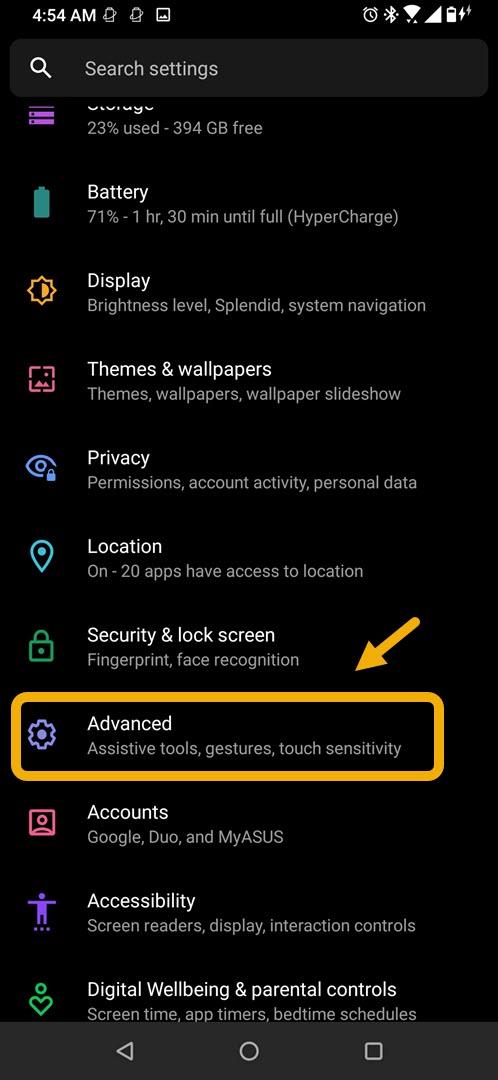Existujú tri spôsoby, ako vytvoriť snímku obrazovky v ROG Phone 3. Môžete stlačiť kombináciu hardvérových tlačidiel, urobiť to z rýchlych nastavení alebo potiahnuť prstom z obrazovky nadol. Akákoľvek metóda, ktorú zvolíte, poskytne rovnaké výsledky.
Asus ROG Phone 3 je vlajkovou loďou kvalitného herného telefónu, ktorý bol na trh uvedený prvýkrát v júli minulého roku. Jedná sa o model tretej generácie, ktorý dokáže poskytnúť najlepší možný výkon pri akejkoľvek hre, ktorú na ňom hráte. Pod jeho kapotou sa nachádza čip Snapdragon 865+, ktorý v kombinácii so 16 GB RAM, 512 GB úložiskom, 144 Hz obnovovacou frekvenciou AMOLED displejom a 6 000 mAh batériou poskytuje vynikajúci herný zážitok.
Ako urobím snímku obrazovky na svojom telefóne Asus ROG?
Vytvorenie snímky obrazovky znamená, že nasnímate obraz toho, čo sa momentálne zobrazuje na obrazovke telefónu. Je to užitočné, keď chcete zdieľať s ostatnými to, čo vidíte na telefóne, alebo vám to môže neskôr poslúžiť ako referencia.
Pre tento konkrétny model existujú tri spôsoby, ako vytvoriť snímku obrazovky. Tu je postup, ako to urobiť.
Screenshot Asus ROG Phone 3 pomocou metódy troch prstov
Toto je najrýchlejší spôsob snímania obrazovky, budete sa však musieť uistiť, že je najskôr povolený z pokročilých nastavení telefónu.
Potrebný čas: 2 minúty.
Metóda potiahnutia tromi prstami nadol
- Klepnite na Nastavenia.
Môžete to urobiť tak, že prejdete prstom nahor z domovskej obrazovky a potom klepnete na ikonu Nastavenia.

- Klepnite na Rozšírené.
Tu máte prístup k pomocným nástrojom, gestám a citlivosti na dotyk.

- Klepnite na snímku obrazovky.
Toto je miesto, kde môžete upraviť jeho nastavenia podľa vašich preferencií.

- Zapnite prepínač obrazovky tromi prstami.
Takto môžete nasnímať obrazovku tak, že potiahnete tromi prstami nadol po displeji.

Po zapnutí tejto funkcie teraz môžete obrazovku chytiť jednoduchým prejdením prstom nadol tromi prstami po obrazovke telefónu.
Snímka obrazovky pomocou hardvérových kľúčov v telefóne
Keď sa nachádzate na obrazovke, ktorú chcete nasnímať, môžete na sekundu stlačiť súčasne vypínač a tlačidlo zníženia hlasitosti a potom ich pustiť. Telefón tak bude môcť nasnímať obsah obrazovky a uložiť ho do fotogalérie.
Screenshot z Rýchlych nastavení na telefóne Asus ROG
Môžete tiež chytiť obrazovku z rýchlych nastavení telefónu. Ak sa nachádzate v tej časti obrazovky, ktorú chcete zachytiť, stačí prejsť dvakrát prstom z hornej časti displeja telefónu do rýchleho nastavenia. Klepnutím na tlačidlo snímky obrazovky odfotíte displej telefónu.
Po vykonaní krokov uvedených vyššie úspešne urobíte snímku obrazovky v ROG Phone 3.
Navštívte našu androidhow Youtube Channel, kde nájdete ďalšie videá na riešenie problémov.
Prečítajte si tiež:
- Ako ovládať využitie dát telefónu ROG Phone 3